一、在同一种状态下,想展示蛋白的不同位置的细节
1.选一个视图,之后按照下图program的选项选,Nutate的旋转角度和时间可以自己控制
2.auto interpolate要选上(动画很连贯)
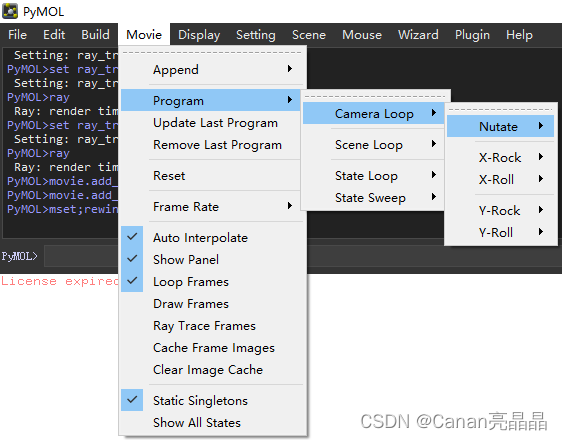
3.点击append,控制从上一个视图到下一个视图切换的缓冲时间
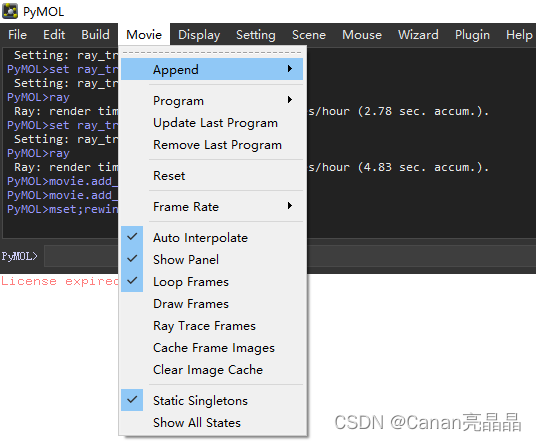
4.调整结构的位置,换成自己想要展示的另一个视图,重复图1的菜单选择
选做5.再次重复3,append,这样会使整个动画非常连贯,一直重复播放
6.播放,在右下角
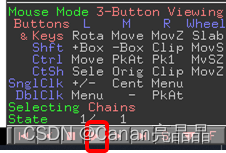
重新开始制作,点 movie 里的 Reset
1.选一个视图,之后按照下图program的选项选,Nutate的旋转角度和时间可以自己控制
2.auto interpolate要选上(动画很连贯)
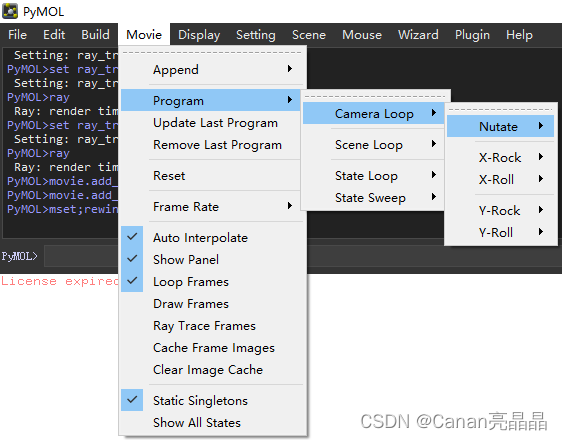
3.点击append,控制从上一个视图到下一个视图切换的缓冲时间
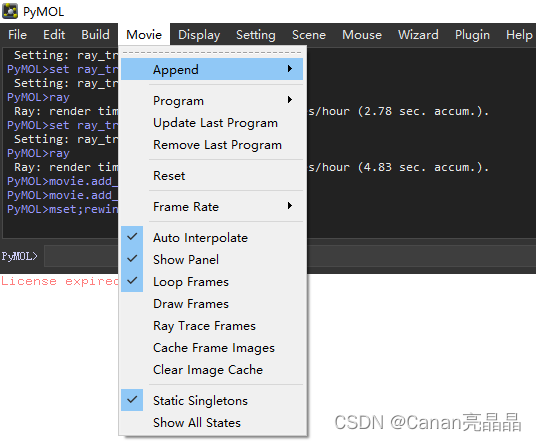
4.调整结构的位置,换成自己想要展示的另一个视图,重复图1的菜单选择
选做5.再次重复3,append,这样会使整个动画非常连贯,一直重复播放
6.播放,在右下角
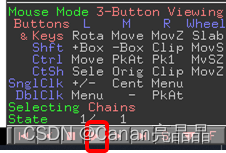
重新开始制作,点 movie 里的 Reset
 4983
4983
 738
738











 被折叠的 条评论
为什么被折叠?
被折叠的 条评论
为什么被折叠?


